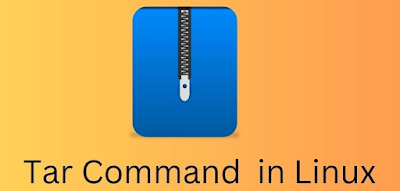Posted by q3it on sábado, abril 13, 2024 in Linux
Este comando nos sirve para empaquetar y desempaquetar directorios y ficheros dentro de un fichero. ¿Qué significa esto? Nosotros podemos tener una lista de ficheros y directorios que vamos a introducirlos dentro de una caja que sería nuestro paquete. El contenido va a ser la suma de todos los ficheros o de todos los directorios y, esta caja no va a estar comprimida. Luego podremos comprimirla, pero con el comando tar lo único que hacemos es obtener la información de todos los ficheros, crear una copia de esos ficheros y meterlo en un simple archivo que es mucho más fácil para moverlo o realizar luego la compresión.
Su sintaxis es simple comando tar opciones especificamos el fichero.tar y luego con los ficheros y directorios con los queremos trabajar. Por ejemplo, para crear vamos a utilizar las opciones c para crear, v para mostrar el progreso, f especifica el fichero con el que vamos a trabajar y luego como estamos indicando el directorio lo pasamos como argumento.
tar cvf file.tar dir/
Esto lo que hará es crear el fichero file.tar junto con el contenido que hay dentro del directorio dir/. Por ejemplo, si queremos hacer una copia de seguridad de nuestro directorio etc/ utilizamos cvf especificamos el fichero tar con el que estamos trabajando y luego el directorio.
Como vemos en las imágenes anteriores el fichero lo creó correctamente y, además con la opción v lista todos los ficheros que se ha insertado en este fichero etc.
Las distintas opciones que tenemos cuando ya tenemos un fichero tar son:
x para extraer.
t para listar el contenido.
r para añadir nuevos ficheros a una copia de seguridad que ya tenemos.
u actualizar a un fichero con una versión más reciente.
Por ejemplo, tar tvf etc.tar lista el contenido que hay en etc.tar.
tar xvf etc.tar [lista] lo que hará es descomprimir todo el contenido del fichero etc y opcionalmente podemos pasarle una lista de ficheros y directorios que queremos extraer dentro del fichero.
Por ejemplo, en la primera imagen nos lista todo el contenido. En la segunda imagen limitamos la búsqueda al directorio network.
Una cosa importante cuando hacemos copias de seguridad, es que tar elimina la barra de adelante, es decir, la barra del directorio etc. Esto es muy importante por motivos de seguridad, ya que cuando cuando estemos restaurando este fichero nos va a sobrescribir los datos reales, en este caso sin la barra me crearía un directorio con el contenido que yo le haya especificado.